★iPad 用キーボードケース「Combo Touch」「Folio Touch」がすごい【logicool ロジクール iPad Pro コンボタッチ フォリオタッチ 価格 レビュー 比較】
目次:
最近、所有している iPad (第7世代)用に
キーボード付きケースを購入しました。
「Logicool Combo Touch Keyboard Case with Trackpad for iPad(第8世代)」です。

画像はロジクールホームページより
(https://www.logicool.co.jp/ja-jp/products/ipad-keyboards/combo-touch.920-009622.html)
良いキーボード付きケースがないか、
Apple Store のホームページで探していたところ、
この製品を見つけました。
価格としては2万円前後で、決して安くはないのですが、
- キーボードに加え、トラックパッドがついた製品がほしかった
- Apple 純正の Magic Keyboard よりも安い(Apple 純正で、無印 iPad 向けのトラックパッド付きケースはそもそも存在しない)
- キックスタンドがついており、Microsoft の Surface Pro や Surface Go のような使い勝手ができる
点が気に入って、購入に至りました。

本来であれば、パソコンが必要な作業でも、
簡単なものであれば、
パソコンを立ち上げることなく、
iPad でサッと作業を終えられることができるようになり、
作業効率の改善につながっています。
今回はそんな「Combo Touch」「Folio Touch」についてまとめていきます。
製品ラインナップ
「Combo Touch」「Folio Touch」の製品ラインナップは
表にまとめると下記のようになります。
※価格は Apple Store より
|
|
|
|
対応する iPad のサイズにもよりますが、
価格は1万円後半から2万円ほど。
2万円では購入できないので、
これでもかなりリーズナブルと言えます。
- 11インチiPad Pro(第3世代)・iPad Air(第4世代)用Magic Keyboard - 日本語…34,980円(税込)
- 12.9インチiPad Pro(第5世代)用Magic Keyboard - 日本語…41,580円(税込)
|
|
※無印 iPad や iPad Air 向けの Magic Keyboard は発売されていません。
「Combo Touch」と「Folio Touch」の違い
「Combo Touch」と「Folio Touch」の見た目は似ていて、
一見すると同じ製品に見えます。
これが「Combo Touch」。

こちらが「Folio Touch」。

区別が全くつきません。
そこでロジクールの公式ホームページで比較してみました。
ごくごく簡単に説明すると、
「キーボードが着脱可能かどうか」
が大きな違いになります。

画像は「ロジクールホームページ」より
(https://www.logicool.co.jp/ja-jp/ipad-keyboards?view=498&compProducts=13443,13498)
- Combo Touch…キーボードが着脱可能
- Folio Touch…キーボードが着脱不可
一見すると、着脱可能な方が良いように思えますが、
「Combo Touch」では、
Type Cover をクルっと裏返して、
タブレット単体で使うことが意外と難しくなってしまいます。
クルっとキーボード部分を裏返そうとすると、
キーボードが外れてしまいます。
また、普通の作業や、カバーを開けて
タブレットを利用しようとすると、
キーボード部分が外れてしまうこともあります。
このあたりは、家電量販店で実際に手に取って確認した方が良いでしょう。
|
|
良いところ
(1) トラックパッドがあり、パソコンに似た使い勝手が実現できる
iPad OS がマウスやトラックパッド操作に対応して久しいですが、
パソコンのような使い勝手と
もともと iOS が持つ豊富なアプリ群の
両方をいいとこどりできるメリットは大きいでしょう。
例えば、Microsoft Word で図形を挿入して、微調整したり、
Excel で表を整えたり、
本来ならパソコンが必要な操作も簡単に行えます。
もちろんパソコンと全く同じ操作感、
というわけにはいきませんが、
簡単な作業であれば、
パソコンを開くまでもなく、
さっとこなすことができます。

Appスイッチャーを開く。3本指で上にスワイプして止めてから指を放します。
または、4本指でピンチして止めてから指を放します。
3本指で上に押し上げると、起動しているアプリの一覧が「アプリスイッチャー」に表示されます。
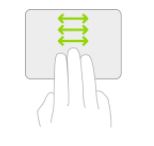
開いているAppを切り替える。3本指で左または右にスワイプします。
3本指で左右にスワイプすると、起動しているアプリを次々と切り替えることができます。
Microsoft Office (Word、Excel、PowerPoint)については、
シェイプアート(図形)の挿入などをはじめとして、
パソコンでの操作のように
うまく機能しない部分があります。
このあたりのレビューはまた時間があればまとめたいと思いますが、
今後、Microsoft がアプリのアップデートをしてくれることに期待したいと思います。
(2) 充電不要
iPad 向けのキーボードの中には、
充電が必要なものもありますが、
本製品は充電不要です。
iPad 本体にカバーを装着すると、
iPad の側面についている「Smart Connector」と呼ばれる端子に接続され、
そこから給電が行われるほか、
キーボードからの情報が iPad に送信されます。
Bluetooth などでキーボードを接続する必要もなく、
キーボードにスイッチなどもありません。
充電や接続を意識することなく利用できるのは
本当にストレスがありません。
悪いところ
(1) 重量が重い
キーボードの一番の弱点はやはり重量が重い点です。
外に持ち出すとなると、
それなりにズシッとくる重量です
画面サイズが10.5 インチの
Microsoft Surface GO 2 の重量は約550g、
タイプカバーは約250gなので
合計でも800gほど。
しかしこの「Combo Touch」の重さは約600g、
iPad の重さも約500gなので
iPad とカバーを含めた重さは約1.1kgです。
1リットル ペットボトルを鞄の中に入れて
移動をすることを考えると少し重いのかもしれません。
この重さのことを考えると、
Microsoft Surface のデザインがいかにすぐれているかがわかります。
(2) 分厚い
カバー自体の厚みがかなりあり、
カバンに入れるとややかさばります。
(3) キーボードが外れやすい(Combo Touch のみ)
先ほど書きましたが、
キーボードの着脱が可能な「Combo Touch」では、
キーボードをくるっと後ろ側に回そうとすると、
キーボード部分が外れてしまいます。
普通に利用しようとしても
膝の上など不安定な場所では
外れる可能性が高くなります。
Surface に比べると、キーボードはかなり外れやすい構造になっています。
(4) 机のスペースを意外に占有してしまう
Surface も同じ問題点を抱えていますが、
キックスタンドを開いて、
机の上に置く場合、
キックスタンドを開いた分だけ、
スペースが必要になります。
通常のノートパソコンのように
机の端に置くことができず、
狭い机だと落下する危険性が高まります。
(5) キーボードが US 配列で慣れていないと使いにくい
これは購入してから気づいたのですが、
キーボードは JIS ではなく、US 配列になっています。
Enter キーの位置がやや異なり、
使いづらさを感じていましたが、
使うにつれて慣れてきました。
このあたりは人によると思います。
(6) 開け口がわかりづらい
カバーを開けて、iPad を使おうとする時、
開け口がパッと見てどちら側なのかわからず、
違う方を開こうとしていることが何度もあります。
Surface は表面に模様がついているので左右が分かりやすいですが、
「Combo Touch」や「Folio Touch」は
その点がややわかりづらくなっています。
使いやすさの改善
言語切り替え
トラックパッド(タップでクリック)
|
|
iPad のタッチパッド対応にも課題
現時点で iPad アプリの中には
タッチパッド操作に最適化されていないものもあります。
今後アップデートで改善されるかもしれませんが、
気になった点を追加していきます。
- Google ドキュメントで、文字列の選択がタッチパッドでうまくできない。
![[商品価格に関しましては、リンクが作成された時点と現時点で情報が変更されている場合がございます。] [商品価格に関しましては、リンクが作成された時点と現時点で情報が変更されている場合がございます。]](https://hbb.afl.rakuten.co.jp/hgb/1fec0ae3.17f5b149.1fec0ae4.eb5a4a65/?me_id=1386625&item_id=10000238&pc=https%3A%2F%2Fthumbnail.image.rakuten.co.jp%2F%400_mall%2Flogicool%2Fcabinet%2Fprd%2Ftab_kb%2Fik1057bka%2Fik1057bka_01.jpg%3F_ex%3D240x240&s=240x240&t=picttext)

![[商品価格に関しましては、リンクが作成された時点と現時点で情報が変更されている場合がございます。] [商品価格に関しましては、リンクが作成された時点と現時点で情報が変更されている場合がございます。]](https://hbb.afl.rakuten.co.jp/hgb/1ee7be9e.601e2fe9.1ee7be9f.8d45d12b/?me_id=1357621&item_id=10481566&pc=https%3A%2F%2Fthumbnail.image.rakuten.co.jp%2F%400_mall%2Fyamada-denki%2Fcabinet%2Fa07000083%2F4381968010.jpg%3F_ex%3D240x240&s=240x240&t=picttext)
![[商品価格に関しましては、リンクが作成された時点と現時点で情報が変更されている場合がございます。] [商品価格に関しましては、リンクが作成された時点と現時点で情報が変更されている場合がございます。]](https://hbb.afl.rakuten.co.jp/hgb/1fec08db.3de8706b.1fec08dc.c70c4f89/?me_id=1394827&item_id=10000011&pc=https%3A%2F%2Fthumbnail.image.rakuten.co.jp%2F%400_mall%2Fbearmarche%2Fcabinet%2F3138491016_003.jpg%3F_ex%3D240x240&s=240x240&t=picttext)